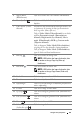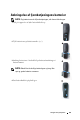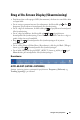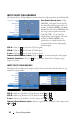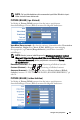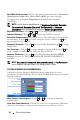Users Guide
30 Brug af din projektor
VIDEO MODE (VIDEO-TILSTAND)—Her kan du optimere skærmtilstanden: Presentation
(Præsentation), Bright (Lys), Movie (Film), sRGB (giver mere nøjagtig
farvegengivelse) og Custom (Brugerdefineret) (indstil dine foretrukne
indstillinger).
NOTE: Hvis du justerer indstillingerne for Brightness (Lysstyrke), Saturation
(Farvemæthed), Sharpness (Skarphed), Tint (Farvetone) og Advanced
(Avanceret), skifter projektoren automatisk til Custom (Brugerdefineret).
B
RIGHTNESS (LYSSTYRKE)—Brug og
til
justering af billedets lysstyrke.
CONTRAST (KONTRAST)—Brug og til justering af billedets kontrast.
S
ATURATION (FARVEMÆTNING)—Her kan du justere video-kilden fra sort/hvid til fuld
farvemætning. Tryk på for at sænke mængden af farve i billedet og til at
øge mængden af farve i billedet.
SHARPNESS (SKARPHED)—Tryk på
for at nedsætte skarpheden og
for at
øge
skarpheden.
TINT (FARVETONE)—Tryk på for at øge mængden af grønt i billedet og på for
at øge mængden af rødt i billedet (kan kun vælges for NTSC).
ADVANCED (AVANCERET)—Tryk på for at aktivere Picture Advance (Billede
forbedre) menuen. Se "PICTURE ADVANCED (BILLEDFORBEDRING)"
nedenfor.
NOTE: Saturation (Farvemæthed), Sharpness (Skarphed) og Tint (Farvetone) er
kun til rådighed, når input-kilden er fra komposit eller S-video.
PICTURE ADVANCED (BILLEDFORBEDRING)
Ved hjælp af Picture Advanced (Billedforbedring) menuen kan du justere
projektorens skærmindstillinger. Picture Advanced (Billedforbedring) menuen har
følgende funktioner:
W
HITE INTENSITY (HVID INTENSITET)—Brug og til justering af skærmens
hvidintensitet.
C
OLOR TEMP (FARVETEMPERATUR)—Her kan du justere farvetemperaturen. Skærmens
udseende virker køligere ved højere farvetemperaturer og varmere ved lavere